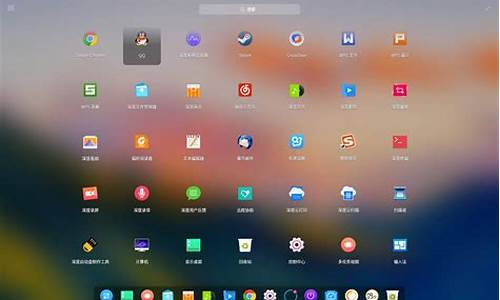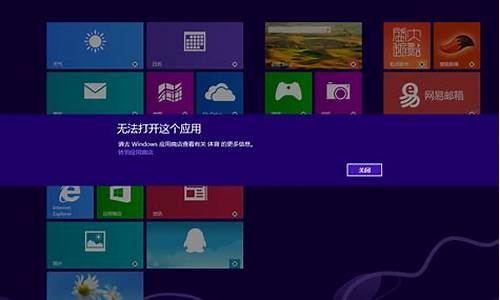电脑系统老是反复重启怎么办_电脑系统一直重启怎么办
1.电脑自动重启的原因及解决方法

电脑一直处于重新启动状态的原因有很多-通常分软件问题和硬件问题。判断软硬件哪个出问题很简单,如果是开机主板检测时就重启,则是硬件问题。如果是系统可以进入高级选项(开机按F8)可以进入安全模式。则是软件问题。
软件问题软件问题包括中毒,系统文件丢失或损坏,驱动冲突等。软件问题可以进入安全模式卸载最近安装的软件或驱动,或是保存好重要文件后重装系统。
硬件问题硬件问题则通常是CPU,显卡等散热不良,内存和显卡松动,电压不稳等。硬件问题则通常是先检查电压是否正常。CPU和显卡,主板南北桥是否过热。主板电容是否有明显破损。然后是内存硬盘和显卡拆下,用橡皮擦拭金手指。(通常开机主板检测时未有明确的硬件问题报警声,则大部分都是内存松动)。
普通用户操作建议未拆过机的普通用户,硬件问题最好送电脑公司修理,以避免因为不当操作损坏硬件。
电脑自动重启的原因及解决方法
首先确认下,是开机到那个画面的时候重启了?
若是开机在侦测硬件,还未到进系统之前,那么要检查硬件以及BIOS方面的问题了。
(1)可尝试进BIOS下,看是否出现红色字体的异常,检查各项温度以及电压是否正常。CPU温度高那么就要重新安装散热器,主板温度高,要确认是实际温度高还是BIOS误报等等
(2)BIOS下无异常,那就需要最小化测试,清空BIOS,看是否还有重启了。若还是有,交叉测试以排查是哪个硬件或者是BIOS的问题
若是开机看到系统logo在进系统之前无限重启了,那么就跟几个原因有关了,硬盘、数据线、硬盘接口、系统等等。
(1)看安全模式是否可以正常进入,若安全模式可以进去,安装的os不能进入,那就要看后续有没有改过什么或者安装过什么,有改过什么就改回去,有安装过什么程序的就先卸载该程序,若是安全模式也进不去或者也是无限重启,那么就说明安装的OS方面还是有问题的;
(2)可考量换一种安装方式或者安装的光盘或者其他的系统IOS文档来安装,或者本身要安装win7的可以试试看换win10安装看是否还是有问题,若是换了还没有解决的话,那接下来考量硬件方面的问题
(3)若是SATA硬件的话,换一个sata接口或者换一根SATA数据线或者sata电源测试看看;手边若是有其他硬盘的话,考量换别的硬盘测试。若是M.2或者其他接口的硬盘看主板上是否有其他接口可以交叉测试,或者这个硬盘在其他电脑上安装好OS之后再拿过来测试看是否可以正常进系统?
(4)测试系统的时候因为部分板型对于安装win7会有相关要求的,如果可以的话,尽量测试的时候使用win10来安装
(5)BIOS可考量更新,不过还是需要跟客户说明更新BIOS有风险性,请谨慎考量是否要更新
(6)以上都操作过,安装系统之后就会无限重启,那么可以考量主板送修检测。
电脑自动重启是很多人都遇到过的问题,它会给我们的工作和生活带来很大的困扰。本文将为大家介绍电脑自动重启的原因及解决方法,希望能够帮助大家解决这个问题。
病毒、木马你可以用金山毒霸安全百宝箱的的系统修复功能,清理病毒效果很好。
CPU和显卡温度过高检查CPU和显卡的温度是否过高,CPU和显卡温度过高常常会引起保护性自动重启。给风扇除尘,上油或更换新风扇。
电源功率不足市电压不稳、机箱电源功率不足,当运行大型的3D游戏等占用CPU资源较大的软件时,CPU需要大功率供电时,电源功率不够而超载引起电源保护而重启。换成高质量大功率电源。
内存问题内存松动,热稳定性不良、芯片损坏或者设置错误也会造成重启。加大内存,更换质量高的内存。
硬件冲突集成显卡、声卡与添加的独立显卡、声卡冲突造成重启。屏蔽主板自带的集成显卡、声卡。
接口故障还有显卡、网卡松动, 并口、串口、USB接口接入有故障或不兼容时也会自动重启。插紧、更换。
系统文件被破坏系统文件被破坏,系统在启动时会因此无法完成初始化而强迫重新启动。覆盖安装或重新安装。
声明:本站所有文章资源内容,如无特殊说明或标注,均为采集网络资源。如若本站内容侵犯了原著者的合法权益,可联系本站删除。